![]()
| Utilisez l’outil Déplacer pour changer la position de l’élément courant. |
|
![]()
Cet outil n’exploite évidemment pas les propriétés
de la Géométrie Dynamique mais conserve à l’objet sa faculté d’être
éditable en G.D.. Pour plus d’informations à ce sujet, référez-vous au chapitre
Manuel Utilisateur/ Les objets/ La Géométrie Dynamique.
Utilisation :
1. Sélection de l’objet concerné par l’action.
Cliquez à l’aide de la Baguette sur l’élément que vous voulez déplacer, il deviendra objet courant.
2. Sélection de l’outil Déplacer.
Cliquez sur l’icône représentant l’outil dans la trousse.
3. Positionnement de l’origine du repère du déplacement.
Vous devez indiquer la position du point d’origine des axes repère . Il sera obligatoirement positionné sur un des points déjà existant dans la scène. Pour le désigner, cliquez sur le point qui deviendra alors point de référence pour toutes les opérations que vous effectuerez au sein de cet outil. (Si vous cliquez sur une zone vide de la scène, AMAPI 3D choisira comme origine, le point le plus proche de l’élément le plus proche).
4. Ajustement éventuel de la précision du déplacement :
Vous pouvez augmenter ou réduire le nombre de graduation des axes et par conséquent la précision du déplacement.
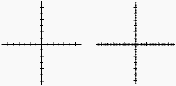
Le réglage se fait soit :
· En activant
directement les touches « + » ou « - » du pavé numérique du clavier.
· En cliquant sur
l’une des icônes (« + » ou « – » ) de la palette
assistante.
5. Affectation éventuelle d’une contrainte au déplacement ou au positionnement à l’objet :
Soit :
· Par rapport à un
axe (barre espace).
· Sur un point déjà
existant.
· Sur un point
d’un segment.
· Par rapport à des
lignes de contraintes.
(Voir chapitre Manuel Utilisateur /Outils d’aide
à la modélisation /Palette assistante /Contraintes de déplacement et de positionnement
du curseur).
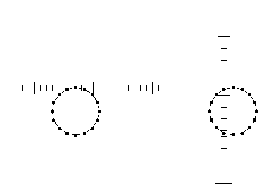
6. Déplacement et positionnement de l’objet :
La palette des données affiche des coordonnées X,Y et Z, Vous avez plusieurs façons d’éditer ces données :
A la souris:
· Cliquez une
première fois pour vous saisir de l’objet.
· Déplacez le
curseur, vous déplacerez ainsi la boîte englobant l’objet; aidez-vous
éventuellement des coordonnées affichées.
· Cliquez quand la
nouvelle position vous satisfait.
L'interaction "à distance":
Vous passerez d’une donnée à l’autre en
appuyant simplement sur la barre espace du clavier. La donnée éditable apparaît en plus
foncé. Vous pouvez en modifier la valeur " à distance " en utilisant
le moyen qui vous convient parmi ceux proposés :
· Le doseur (les
touches " + " ou " - " ou en cliquant sur l’une
des icônes (" + " ou " – " ) de la palette
assistante.),
· la télécommande
(Voir chapitre Manuel Utilisateur /Fenêtre des données /Modifier une donnée numérique
/Interaction à distance /La télécommande).
· la réglette de
dosage ((Voir chapitre Manuel Utilisateur /Fenêtre des données /Modifier une donnée
numérique /Interaction à distance /La réglette de dosage).
La saisie:
Si vous préférez :
· appuyez sur la
touche Tabulation jusqu’à ce que la donnée que vous désirez modifier soit
éditable
· donnez une valeur
· puis validez.
7. Fin de l’action.
Terminez l’action en posant l’outil (suivant interface « trousses à outils »). Voir chapitre Manuel Utilisateur /Trousses à outils /Utilisation générale d’un outil /Comment terminer une action ?
![]()
Vous pouvez aussi accéder à l’outil
« Déplacer » en pressant longuement le bouton de gauche de la souris.
![]()
Cet outil fait partie de la liste des outils au sein
desquels il est exceptionnellement possible de changer d'objet courant.
Pour ce faire, en cours d’utilisation de
l’outil :
· Presser la touche
Shift+ESC ou Prenez la baguette dans la palette assistante. La baguette magique apparaît.
· Cliquez le nouvel
objet qui devient l'objet courant (Quittez par la droite de l'écran pour annuler).
![]()
Si, pendant la prise de l’outil, vous maintenez la
touche « Contrôle » enfoncée, AMAPI 3D générera automatiquement une copie
de l’objet courant et l’action portera sur cette copie. L’original
réapparaîtra au prochain rafraîchissement d’écran.
| Voir chapitre Travaux
pratiques : · Une maison /La poutre faîtière /étape n°3. · Un siège /Le siège entier /étape n°1. |
![]()